Roket.Obrolan - Obrolan Gratis, Sumber Terbuka, Perusahaan untuk Linux
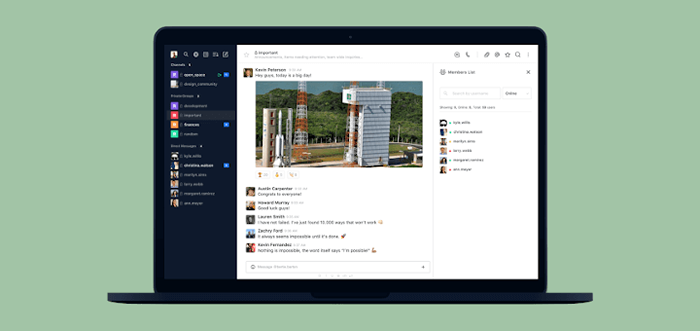
- 2887
- 776
- Karl O'Connell DDS
Roket.Mengobrol adalah platform gratis, open-source, scalable, sangat dapat disesuaikan, dan aman yang memungkinkan Anda berkomunikasi dan berkolaborasi dengan tim Anda, berbagi file, dan mengobrol secara real-time. Ini adalah cross-platform dan berjalan di sistem operasi seluler Linux, Windows, MacOS, Android, dan iOS.
Itu mirip dengan Kendur dan fitur obrolan langsung, konferensi audio dan video gratis, saluran, akses tamu, berbagi layar, dan berbagi file. Untuk memastikan komunikasi yang aman, itu mendukung LDAP Sinkronisasi Grup, Otentikasi Dua Faktor (2FA), Enkripsi End-to-End, Sign-On Single, dan beberapa penyedia OAUTH.
Yang penting, menjadi sumber terbuka sepenuhnya, Anda dapat mengakses kode sumbernya untuk sepenuhnya menyesuaikan, memperluas, atau menambahkan fungsionalitas baru untuk memenuhi persyaratan tim atau bisnis Anda.
Di artikel ini, Anda akan belajar cara menginstal dan mengonfigurasi Roket.Mengobrol server dan klien pada sistem Linux.
Langkah 1: Menginstal Snaps di Linux
1. Cara termudah untuk menginstal Roket.Mengobrol dengan menggunakan Buncis - didukung oleh sebagian besar jika tidak semua distribusi Linux modern dan mereka aman karena mereka berjalan dikurung di bawah kotak pasir keamanan yang membatasi. Selain itu, dengan snaps, Anda juga dapat memperbarui secara otomatis ketika versi baru dari paket tersedia.
Pertama, pastikan Anda memiliki Snapd Paket yang diinstal pada sistem Anda, jika tidak instal menggunakannya menggunakan paket paket default Anda seperti yang ditunjukkan.
$ sudo apt install snapd #ubuntu dan debian $ sudo dnf menginstal snapd #fedora 22+/centos/rhel 8 $ sudo yum menginstal snapd #centos/rhel 7
2. Saat instalasi selesai, Anda perlu mengaktifkan Systemd unit yang mengelola soket komunikasi snap utama sebagai berikut. Perhatikan bahwa perintah ini akan memulai soket dan mengaktifkannya untuk memulai boot sistem. Pada Ubuntu, Ini harus dilakukan secara otomatis setelah instalasi paket selesai.
$ sudo Systemctl Enable - -Now Snapd.stopkontak
Selain itu, Anda dapat mengaktifkan dukungan snap klasik dengan membuat tautan simbolis di antara /var/lib/snapd/snap Dan /patah.
$ sudo ln -s/var/lib/snapd/snap/snap
Langkah 2: Memasang Roket.Obrolan di Linux
3. Sekarang Anda punya Snapd diinstal, jalankan perintah berikut untuk menginstal Rocketchats-Server.
$ sudo snap menginstal rocketchat-server
4. Saat instalasi Snap selesai, Anda roket.mengobrol server akan mulai berjalan dan mendengarkan di port 3000 secara default. Buka browser web dan masukkan alamat berikut untuk mengatur roket.mengobrol pada sistem.
http: // server_ip: 3000
5. Setelah setup wizard memuat, berikan nama lengkap pengguna administratif, nama pengguna, email organisasi, dan kata sandi.
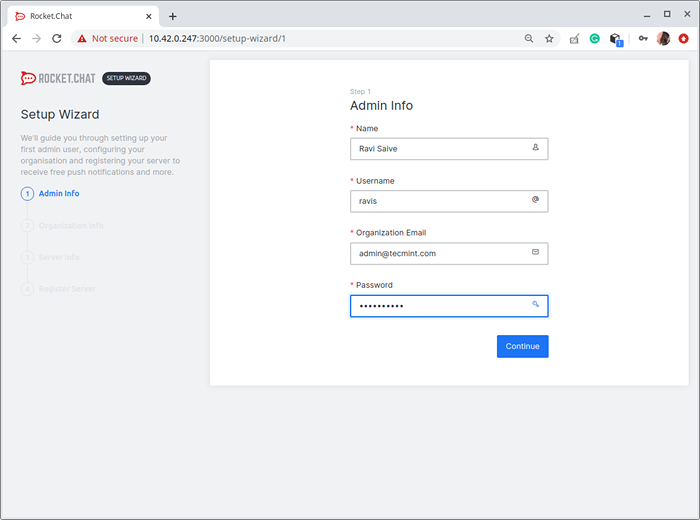 Masukkan info admin Anda
Masukkan info admin Anda 6. Selanjutnya, berikan informasi organisasi (jenis organisasi, nama, industri, ukuran, negara, dan situs web), lalu klik lanjutkan.
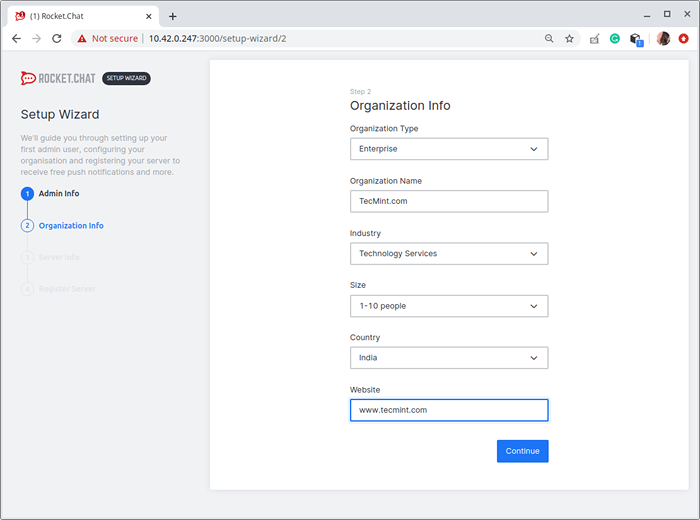 Masukkan info organisasi
Masukkan info organisasi 7. Selanjutnya, berikan informasi server (nama situs, default, jenis server, dan juga aktifkan 2FA atau tidak). Lalu klik lanjutkan.
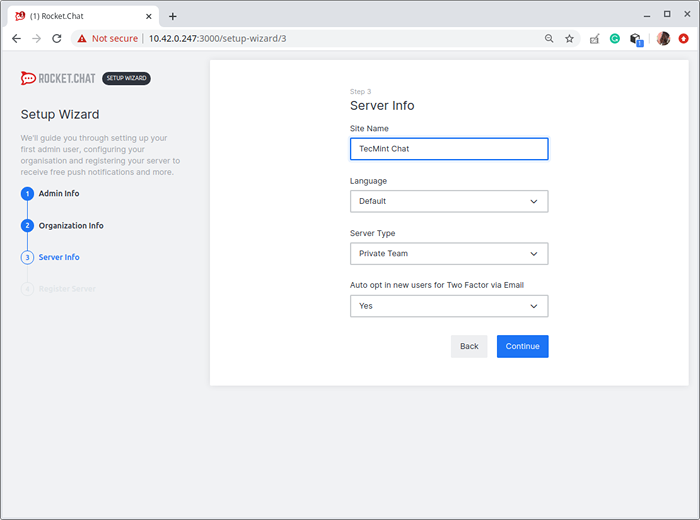 Masukkan info server
Masukkan info server 8. Di halaman berikutnya, daftarkan server. Ada dua opsi di sini, standarnya adalah menggunakan gateway dan proxy yang telah dikonfigurasi sebelumnya Roket.Mengobrol (Ini adalah opsi yang disarankan).
Atau, Anda dapat memilih untuk tetap mandiri dan membuat akun dengan penyedia layanan, memperbarui pengaturan yang telah dikonfigurasi sebelumnya, dan juga mengkompilasi ulang aplikasi seluler dengan sertifikat pribadi Anda. Dan klik lanjutkan.
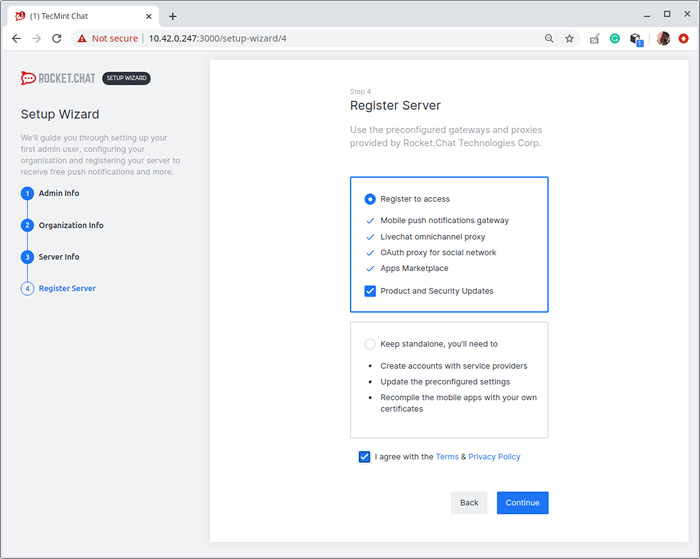 Daftar Roket.Server obrolan
Daftar Roket.Server obrolan Pengaturan selesai dan ruang kerja Anda siap. Klik Pergi ke ruang kerja Anda.
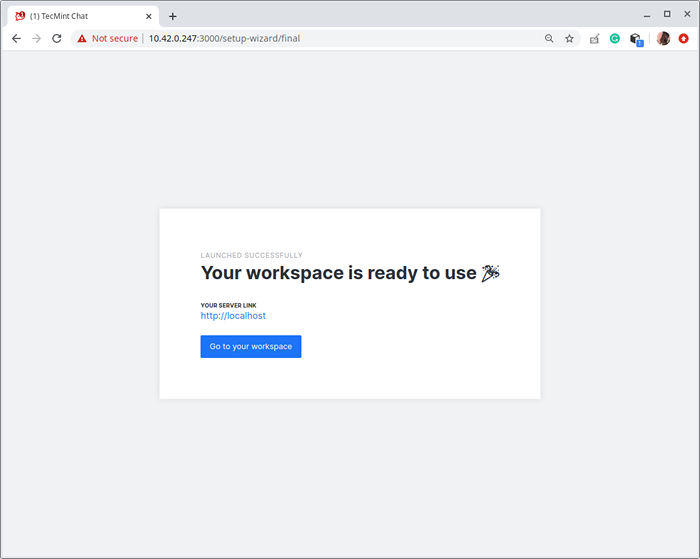 Gunakan ruang kerja
Gunakan ruang kerja 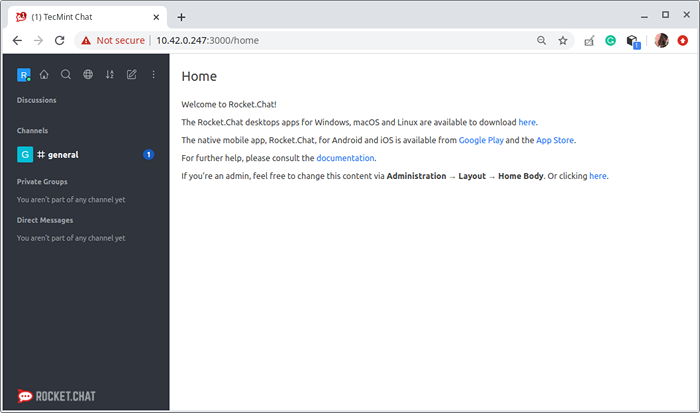 Roket.Obrolan Rumah Kerja
Roket.Obrolan Rumah Kerja Langkah 3: Mengkonfigurasi Proxy Terbalik untuk Roket.Mengobrol
9. Proxy terbalik seperti Nginx atau Apache memungkinkan Anda untuk mengkonfigurasi Roket.Mengobrol aplikasi dapat diakses melalui domain atau subdomain (e.G http: // obrolan.tecmint.com) Alih -alih mengetik alamat server dan port aplikasi (e.G http: // 10.42.0.247: 3000).
Selain itu, Roket.Mengobrol adalah server aplikasi tingkat menengah yang tidak menangani SSL/TLS. Proxy terbalik juga memungkinkan Anda untuk mengonfigurasi sertifikat SSL/TLS untuk mengaktifkan HTTPS.
Aktifkan proxy terbalik nginx untuk roket.Mengobrol
10. Pertama, instal Nginx paket jika belum diinstal pada sistem Anda.
$ sudo apt apt install nginx #ubuntu/debian $ sudo dnf menginstal nginx #fedora 22+/centos/rhel 8 $ sudo yum menginstal nginx #centos/rhel 7
11. Setelah instalasi paket selesai, mulailah layanan nginx, untuk saat ini, aktifkan untuk secara otomatis mulai dari boot sistem dan periksa statusnya untuk memastikan bahwa ia berjalan.
$ sudo systemctl enable --now nginx $ sudo systemctl status nginx
12. Selanjutnya, buat file blok server virtual untuk Roket.Mengobrol aplikasi di bawah /etc/nginx/conf.D/ direktori, misalnya.
$ sudo vim/etc/nginx/conf.d/obrolan.tecmint.com.conf
Kemudian salin dan tempel konfigurasi berikut dalam file (ganti mengobrol.tecmint.com dengan subdomain atau domain Anda yang valid).
Backend hulu server 127.0.0.1: 3000; server dengarkan 80; nama server mengobrol.tecmint.com; # Anda dapat meningkatkan batas jika Anda perlu. client_max_body_size 200m; error_log/var/log/nginx/mengobrol.tecmint.bersamaM.catatan; lokasi/proxy_pass http: // backend/; proxy_http_version 1.1; proxy_set_header upgrade $ http_upgrade; proxy_set_header koneksi "upgrade"; proxy_set_header host $ http_host; proxy_set_header x-real-ip $ remote_addr; proxy_set_header X-forwarded-for $ proxy_add_x_forwarded_for; proxy_set_header x-forward-proto http; proxy_set_header x-nginx-proxy true; proxy_redirect off;
Simpan file dan tutup.
13. Lalu periksa Nginx Konfigurasi untuk masalah sintaks apa pun. Jika tidak apa -apa, restart Layanan Nginx untuk menerapkan perubahan terbaru.
$ sudo nginx -t $ sudo systemctl restart nginx
Aktifkan proxy terbalik apache untuk roket.Mengobrol
14. Mulailah dengan memasang Apache2 paket jika belum diinstal, di sistem Anda.
$ sudo apt install apache2 #ubuntu/debian $ sudo dnf menginstal httpd #fedora 22+/centos/rhel 8 $ sudo yum instal httpd #centos/rhel 7
15. Selanjutnya, mulailah dan aktifkan layanan Apache dan periksa apakah itu naik dan berjalan sebagai berikut.
----- Di ubuntu/debian ----- $ sudo systemctl enable--now apache2 $ sudo systemctl status apache2 ----- pada centsos/rhel 7/8 ----- $ sudo systemctl aktifkan --now httpd $ sudo systemctl Status httpd
16. Selanjutnya, buat file host virtual untuk Roket.Mengobrol aplikasi di bawah /etc/apache2/situs-tersedia/ atau /etc/httpd/conf.D/ direktori, misalnya.
----- Di ubuntu/debian ----- $ sudo vim/etc/apache2/situs-tersedia/obrolan.tecmint.com.conf ----- pada centsos/rhel 7/8 ----- $ sudo vim/etc/httpd/conf.d/obrolan.tecmint.com.conf
17. Salin dan tempel konfigurasi berikut di dalamnya, ganti mengobrol.tecmint.com dengan domain Anda yang valid.
ServerAdmin [email dilindungi] SERVERNAME mengobrol.tecmint.com Logglevel Info ErrorLog/var/log/mengobrol.tecmint.com_kesalahan.Log TransferLog/var/log/mengobrol.tecmint.com_mengakses.Log mengharuskan semua writeEngine yang diberikan di RE -writecond %http: upgrade = WebSocket [NC] REWRITERULE /(.*) ws: // localhost: 3000/$ 1 [p, l] revitecond %http: upgrade != WebSocket [NC] REWRITERULE /(.*) http: // localhost: 3000/$ 1 [p, l] proxypassreverse/http: // localhost: 3000/
Simpan file dan tutup.
18. Di Ubuntu dan Debian mengaktifkan modul APACHE2 yang diperlukan dan restart layanan untuk menerapkan perubahan terbaru.
$ sudo a2enmod proxy_http $ sudo a2enmod proxy_wstunnel $ sudo a2enmod menulis ulang $ sudo systemctl restart apache2
Di Centos/Rhel dan Fedora, cukup restart layanan Apache.
# Systemctl restart httpd
19. Sekarang semuanya dikonfigurasi dengan benar, buka Broswer Anda dan ketik alamat folloiwng. Itu Roket.Mengobrol Aplikasi harus dapat diakses menggunakan domain Anda yang dikonfigurasi di server proxy.
http: // obrolan.tecmint.com
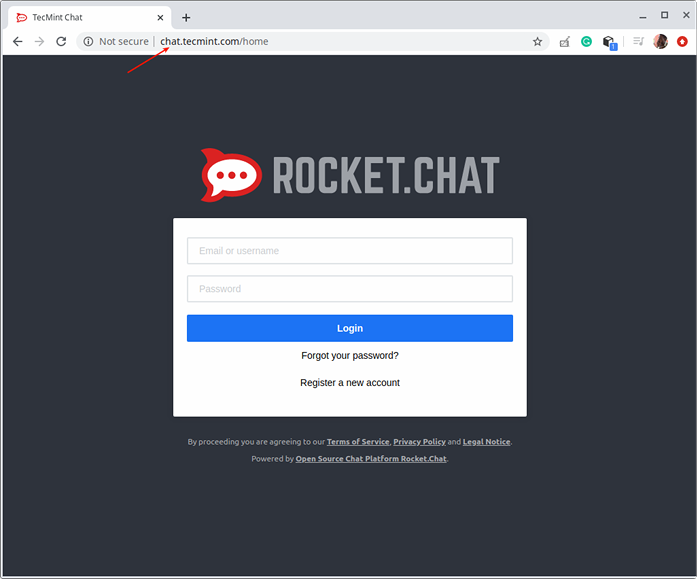 Roket.Layar Login Obrolan
Roket.Layar Login Obrolan 20. Langkah penting berikutnya adalah menambahkan manfaat keamanan dan privasi dari suatu Https Sertifikat untuk Layanan Obrolan Anda. Untuk lingkungan produksi, kami sarankan menggunakan Mari Enkripsi yang gratis dan dipercaya oleh sebagian besar browser web modern.
Perhatikan bahwa Enkripsi Let's diotomatisasi: Anda dapat menggunakan Certbot, alat sumber terbuka gratis untuk secara otomatis mendapatkan dan menginstal atau hanya mendapatkan dan menginstal secara manual.
Langkah 4: Memasang Roket.Mengobrol klien di desktop
21. Terakhir, Anda dapat mengunduh dan menginstal a Roket.Mengobrol Aplikasi desktop untuk Linux, Mac, atau Windows dari Roket.Mengobrol Situs web proyek. Ini juga menyediakan aplikasi seluler untuk Android dan iOS.
Untuk menginstal aplikasi desktop di Linux, Anda mengunduh paket Deb (x64) atau RPM (x64) tergantung pada distribusi Linux Anda.
$ wget -c https: // github.com/rocketchat/rocket.Mengobrol.Elektron/Rilis/Unduh/2.17.7/rocketchat_2.17.7_amd64.deb atau $ wget -c https: // github.com/rocketchat/rocket.Mengobrol.Elektron/Rilis/Unduh/2.17.7/rocketchat-2.17.7.x86_64.RPM
22. Kemudian instal paket menggunakan DPKG atau RPM Package Manager seperti yang ditunjukkan.
$ sudo dpkg -i rocketchat_2.17.7_amd64.Deb #Ubuntu/Debian $ sudo rpm -i rocketchat -2.17.7.x86_64.rpm #centos/redhat
23. Setelah instalasi paket selesai, cari roket.mengobrol dalam Menu sistem dan luncurkan. Setelah dimuat, masukkan URL server Anda untuk terhubung ke sana seperti yang ditunjukkan pada tangkapan layar berikut.
- « 25 aplikasi open source gratis yang saya temukan di tahun 2022
- Cara Membuat Layanan SystemD di Linux »

